概要
LineをiPadからiPhoneに移行(Lineトーク履歴)する無料的な方法がありますか。iPadにiPhoneのLineトーク履歴を同期する無料的な方法があります。また、iPhoneからiPadにLineトーク履歴を共有する最も速やかな方法もあります。
iPhoneとAndroidの間のLineトーク履歴移行より、iPhone の間のLineトーク履歴移行は更に簡単的です。ここに、iPhoneとiPadの間にLineトーク履歴を引き継ぎする幾つの方法を示し、しかも、各方法それぞれのメリットとデメリットも説明します。
方法1:iCloudを利用して、Lineトーク履歴を引き継ぎ、iPadからiPhoneに共有する方法
iデバイスにとって、iCloudは優れたツールです。iCloudからLineトーク履歴を移行したいなら、iCloudは有用的です。
ステップ1:iPhoneのLineトーク履歴をiCloudにバックアップします。
まず、Lineトーク履歴はiCloudドライブに移行する必要です。Lineアプリをオープンし、セッティングインタフェースに、「チャット&ボイス電話>チャット履歴バックアップ>バックアップ」に従って操作します。
ノート:ステップ1の前に、iPhoneでiCloudアカウントをログインしたこと、及び全てのiPhone Lineトーク履歴を保存できる十分的なスペースがあることをご確保ください。つまり、Lineトーク履歴をバックアップする前に、iCloudの使えるストレージスペースをチェックする必要です。その後、iPhoneセッティングにiCloudドライブをオンに設定する必要です。「セッティング>ユーザーネーム> iCloud> iCloudドライブ」に従って操作し、トップにiCloudドライブをオンに設定し、アプリリストからLineをオンに設定します。
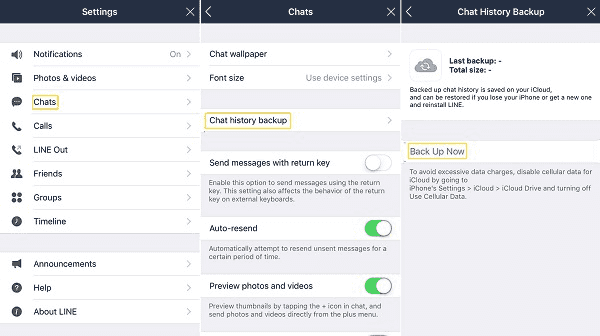
ステップ2:Lineトーク履歴をiPadに引き継ぎします
準備事項:iPhoneでをサインアウトします。そして、iPadでiPhoneと同じなiCloudアカウントをサインインします。アプリストアからLineアプリをダウンロードします。
iPhoneのLineアカウントとパスワードを利用してアプリにログインします。インタフェースに「iCloudから復元」を選択して、iCloudバックアップからLineトーク履歴を復元します。これは、iPadを初期化した後に、iCloudからLineトーク履歴を復元する最後の希望です。
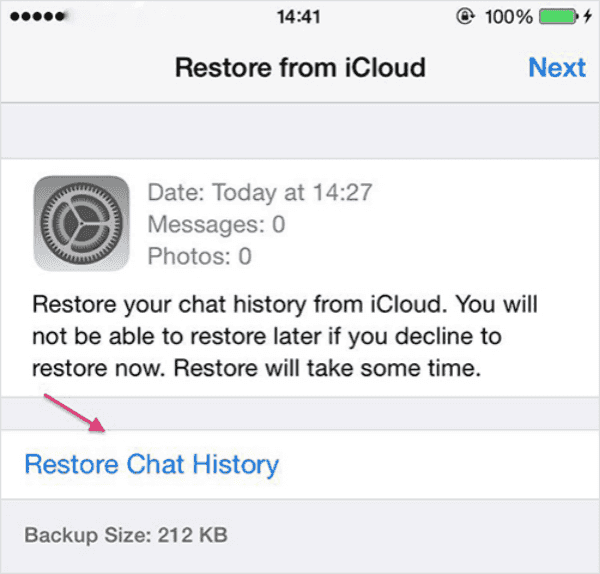
Line APPの指示に従い、iCloudからLineトーク履歴を復元します。iPadがiPhoneのLineトーク履歴を同時に保存できる十分的なスペースがあることとご確保ください。さもないと、最後は失敗してしまいます。
これは、iCloudを利用してiPhoneからiPadにLineトーク履歴を共有する詳細的なステップです。もし、事前にiCloudを利用してiPhoneデータをバックアップしたなら、これは、iPhoneからiPadにLineトーク履歴を共有するいい選択です。ただし、iCloudを利用してLineトーク履歴を移行することは少し難しいです。EelPhone Line Transferは、iPhoneからiPadにLineトーク履歴を共有する簡単的な方法です。
方法2:データ移行ツールを利用してiPadからiPadにLineトーク履歴を引き継ぎする方法
EelPhone Line Transferを利用することで、iPadとiPhoneの間にライントーク履歴を移行することは簡単的に完成できます。プロセス全過程中は僅かなクリックだけが必要です。ツールの指示に従って操作すればいいです。
ステップ1:パソコンにEelPhone Line Transferをダウンロードします。ツールのホームインタフェースに、「Line」をタップします。
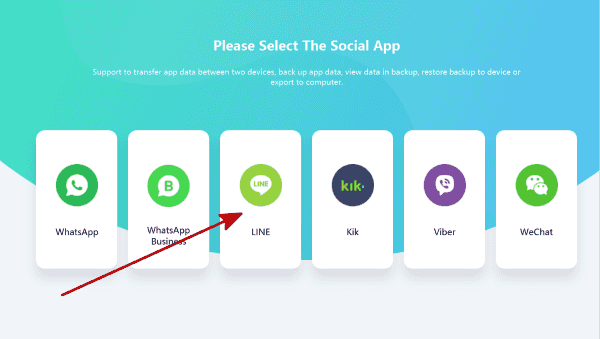
ステップ2:USBケーブルを利用してiPhoneをパソコンに接続します。ツールの左側の「バックアップ」機能を選択します。
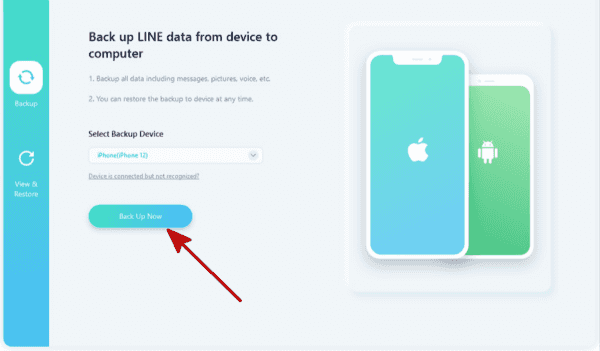
ステップ3:iPhoneをツールにリンクした後、機種インフォメーションをチェックし、「バックアップ」をタップしてiPhoneのLineトーク履歴をバックアップします。
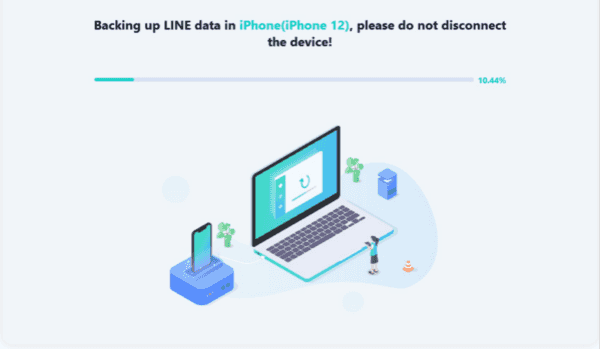
ステップ4:ツールがLineトーク履歴をバックアップしている途中に、バックアッププロセス完成する前に接続を切断しないでください。
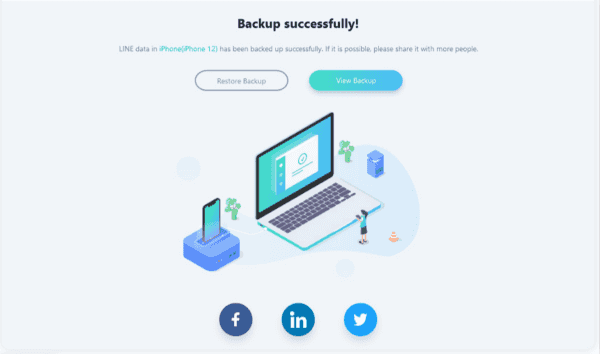
ステップ5:パソコンからiPhoneとiPadをアンプラグします。Lineインタフェースに、「ビュー&復元」を選択し、そこに復元可能な全てのLineトーク履歴バックアップファイルを確認できます。
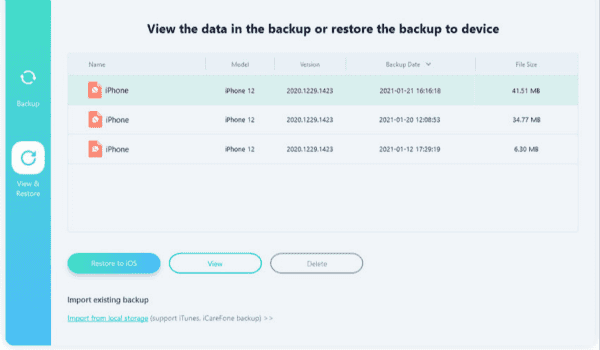
ステップ6:iPadの機種インフォメーションはアプリの次のインタフェースに示されます。「復元」をタップして、選択されるLineトーク履歴ファイルをiPadに復元します。
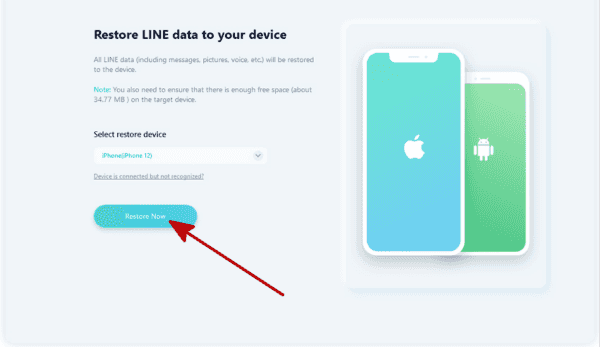
ノート:バックアップファイルを復元する前にLineアプリをサインインしてください。Lineアプリにての現有のトーク履歴はツールから復元のLineトーク履歴より取り換えられます。
どんな方法を利用してiPadからiPadにLineトーク履歴を引き継ぎしても、まずはiPadにLineトーク履歴を保存できる十分的スペースがあることとご確保ください。

好み
 ご評価をいただいて誠にありがとうございました
ご評価をいただいて誠にありがとうございました




